Πώς να μεταφέρετε μουσική από iPad σε υπολογιστή; Πώς να συγχρονίσετε βίντεο από iPad σε υπολογιστή; Ή θέλετε να μετακινήσετε αρχεία από iPad σε υπολογιστή χωρίς iTunes; Πρέπει να βρείτε μια εφαρμογή μεταφοράς αρχείων iPad.

Εδώ σας προτείνουμε μία μεταφορά iOS - FoneTrans. Έχει τη δυνατότητα να μεταφέρει αρχεία από το iPad στον υπολογιστή. Για παράδειγμα, μπορείτε εύκολα μεταφορά φωτογραφιών iPad / iPhone σε υπολογιστή. Επιπλέον, σας επιτρέπει να εισάγετε διάφορα δεδομένα από τοπικό υπολογιστή στο iPhone / iPad / iPod σας.
Με το κουμπί λήψης παραπάνω, κατεβάστε δωρεάν και εγκαταστήστε αυτό το ισχυρό λογισμικό μεταφοράς δεδομένων iOS στον υπολογιστή σας με Windows. Στη συνέχεια, ακολουθήστε τον παρακάτω οδηγό για να μεταφέρετε αρχεία iPad στον υπολογιστή σας.
Βήμα 1 Συνδέστε το iPad σε υπολογιστή
Μετά τη λήψη, κάντε κλικ στο αρχείο .exe για να το εγκαταστήσετε στον υπολογιστή σας. Και μετά ξεκινήστε το. Τώρα συνδέστε το iPad στον υπολογιστή σας μέσω καλωδίου USB. Αφού ολοκληρωθεί, το λογισμικό θα εντοπίσει αυτόματα τη συσκευή και θα εμφανίσει τις πληροφορίες της στη δεξιά πλευρά. Το εικονίδιο του iPad και η βιβλιοθήκη και οι λίστες αναπαραγωγής του θα εμφανιστούν στην αριστερή λίστα.

Βήμα 2 Επιλέξτε τα αρχεία iPad
Επιλέξτε τον τύπο αρχείου στα αριστερά. Από τη σωστή λίστα, επιλέξτε τα αντίστοιχα αρχεία που θέλετε να μεταφέρετε στον υπολογιστή ελέγχοντάς τα.
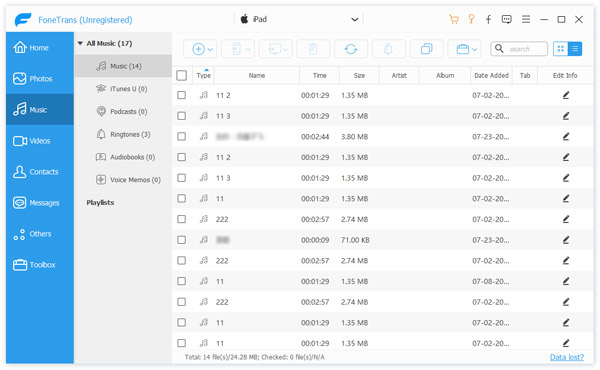
Όταν επιλέγετε Μουσική, Ταινίες, η λειτουργία Φίλτρο αρχείων θα εντοπίσει γρήγορα τα αρχεία που επιθυμείτε ανά κατηγορία Είδος, Καλλιτέχνες και Άλμπουμ. Κάντε κλικ στα περιεχόμενα του είδους, των καλλιτεχνών και των λευκωμάτων. Τα αντίστοιχα αρχεία θα εμφανιστούν στο δεξιό πλαίσιο περιεχομένου. Επίσης, μπορείτε να εισαγάγετε τις λέξεις-κλειδιά του ονόματος αρχείου στο πεδίο Αναζήτηση για να βρείτε απευθείας το αρχείο.
Βήμα 3 Μεταφέρετε αρχεία iPad σε υπολογιστή
Κάντε κλικ στο κουμπί "Εξαγωγή", επιλέξτε Εξαγωγή σε υπολογιστή. Στο παράθυρο που προκύπτει, μπορείτε να επιλέξετε πού θέλετε να αποθηκεύσετε τα αρχεία σας στον υπολογιστή σας. Αφού επιλέξετε το φάκελο εξόδου, κάντε κλικ στο κουμπί "OK" για να ξεκινήσετε τη μεταφορά αρχείων από το iPad στον υπολογιστή.
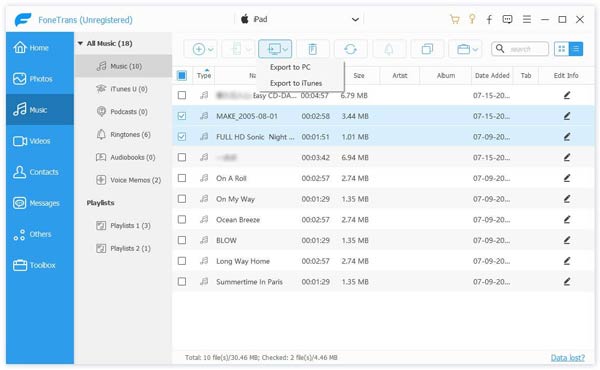
✔ Είναι ένα εξαιρετικό λογισμικό για τη μεταφορά αρχείων iPad, όπως μουσική, ταινίες, λίστες αναπαραγωγής, τηλεοπτικές εκπομπές, podcast, iTunes U, ήχος κλήσης, ePub, PDF, βιβλία ήχου, ρολό κάμερας, εικόνα, φωνητικά σημειώματα, λήψη φωτογραφιών, SMS, MMS και επαφές σε υπολογιστή. Επίσης, αυτή η μεταφορά iPad σας βοηθά συγχρονισμός δεδομένων από υπολογιστή σε iPad.
✔ Ο σχεδιασμός του είναι φιλικός προς το χρήστη, ελκυστικός, καθαρός και καθαρός. Επομένως, είναι πιο εύκολο από ποτέ να περιηγηθείτε, να διαχειριστείτε και να συγχρονίσετε τη μουσική, τις ταινίες, τις τηλεοπτικές εκπομπές και πολλά άλλα.
✔ Σας επιτρέπει να έχετε πρόσβαση και να εξάγετε αρχεία iPad σε οποιονδήποτε υπολογιστή θέλετε για δημιουργία αντιγράφων ασφαλείας με λίγα μόνο κλικ σε δευτερόλεπτα.
✔ Αυτό το πρόγραμμα είναι συμβατό με το iOS 10 και μπορείτε να το χρησιμοποιήσετε για να μετακινήσετε δεδομένα μεταξύ των πιο πρόσφατων συσκευών iOS.